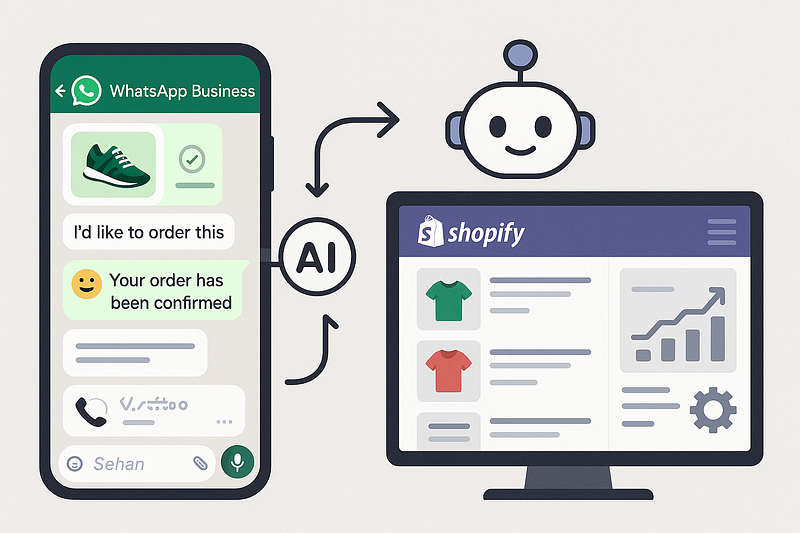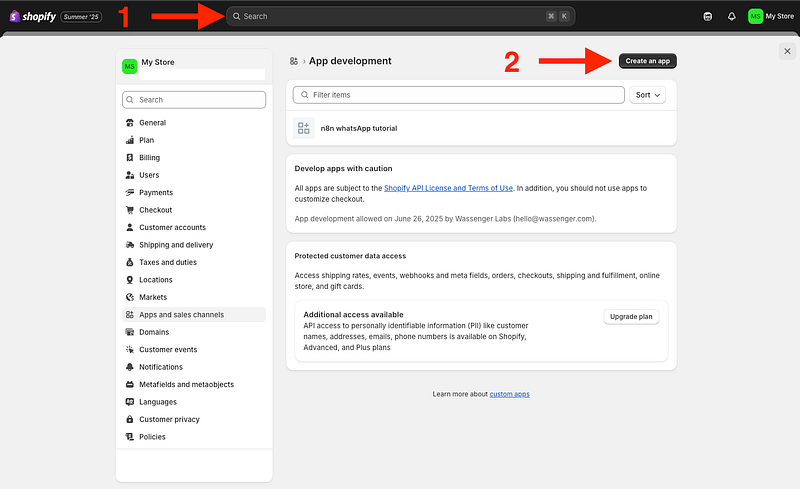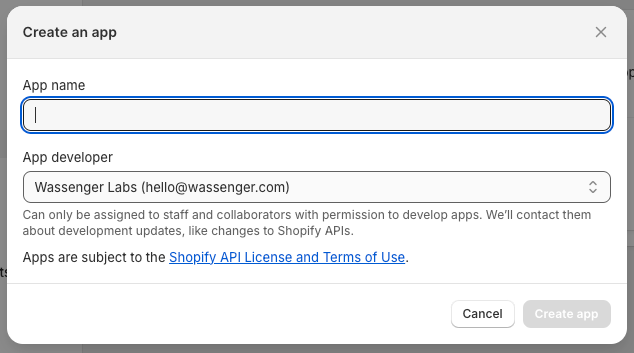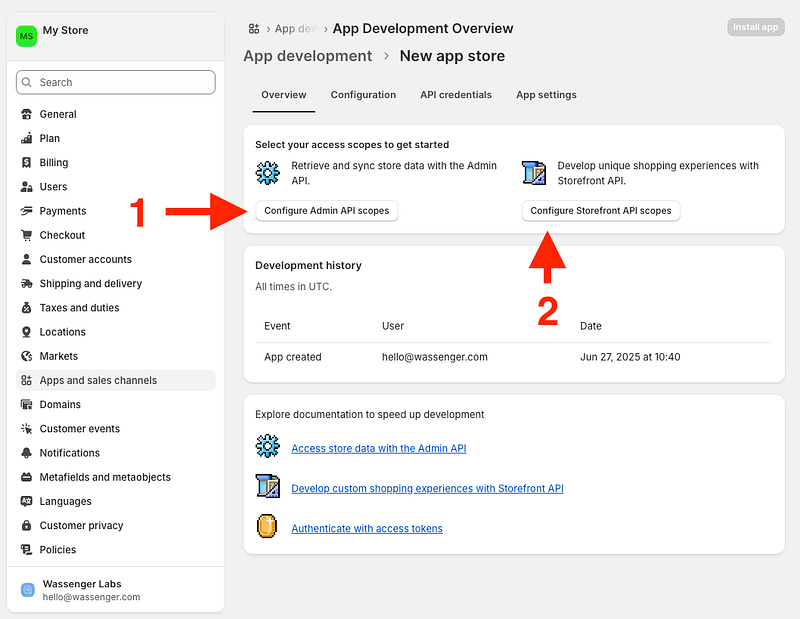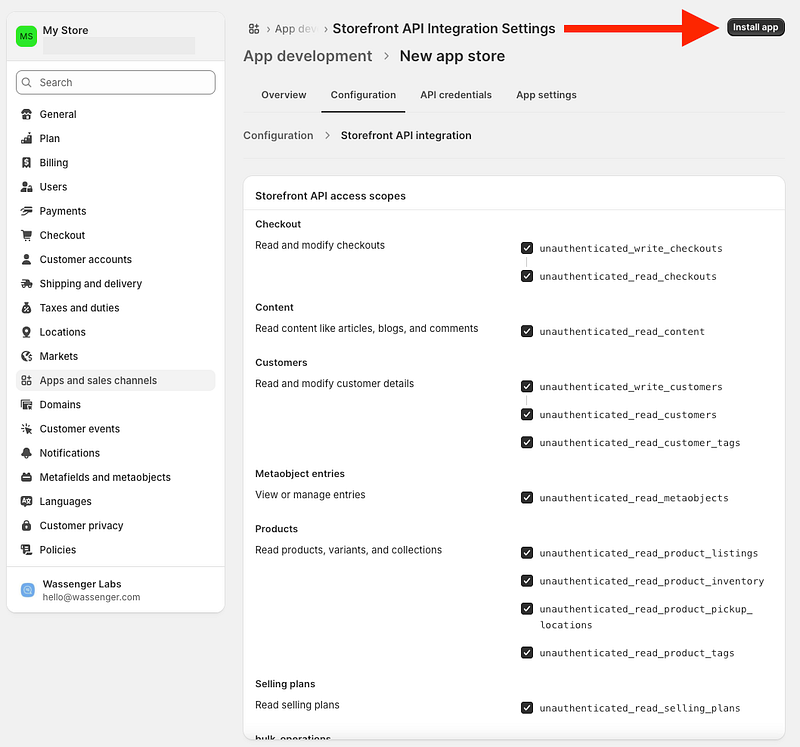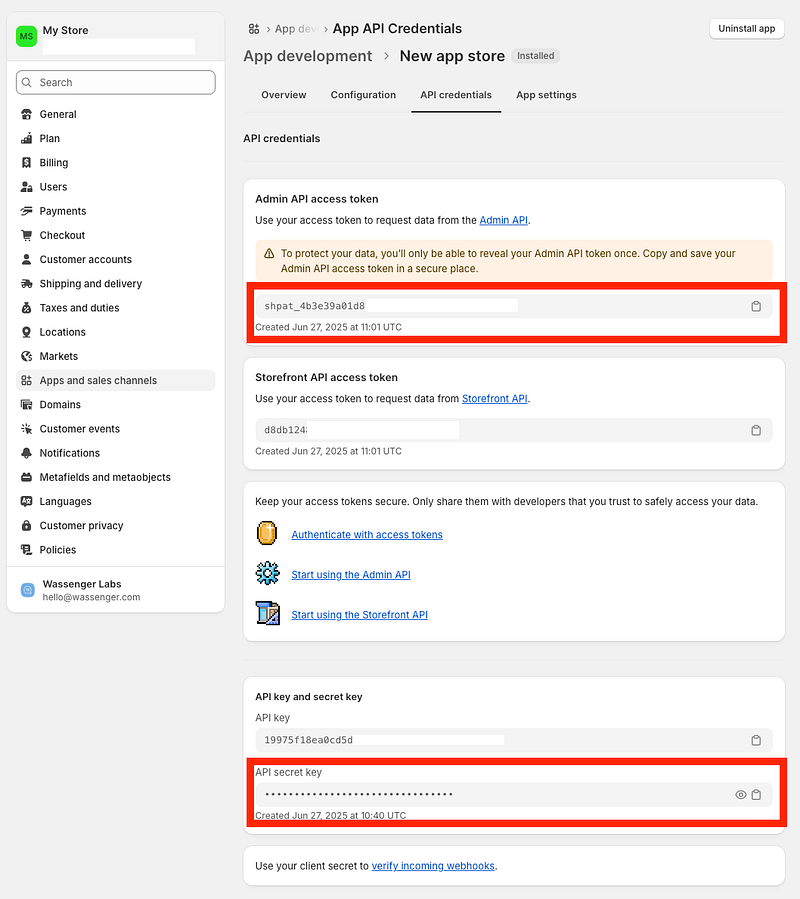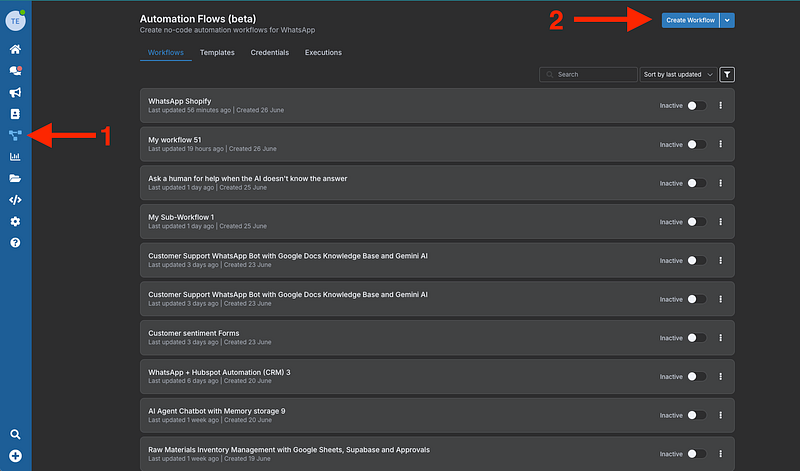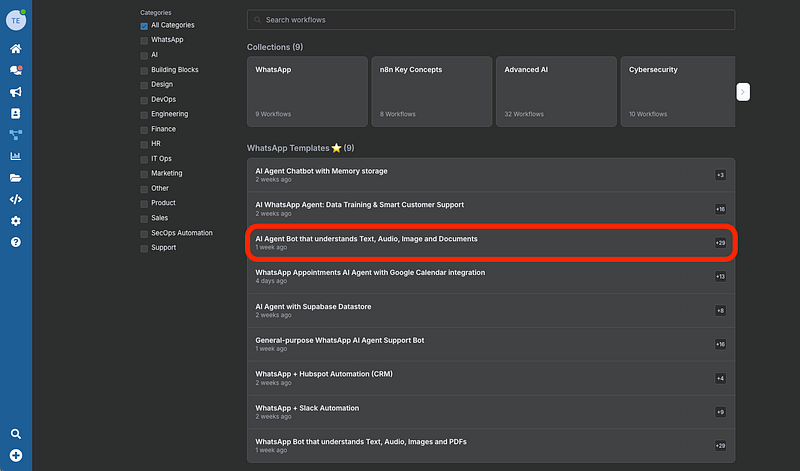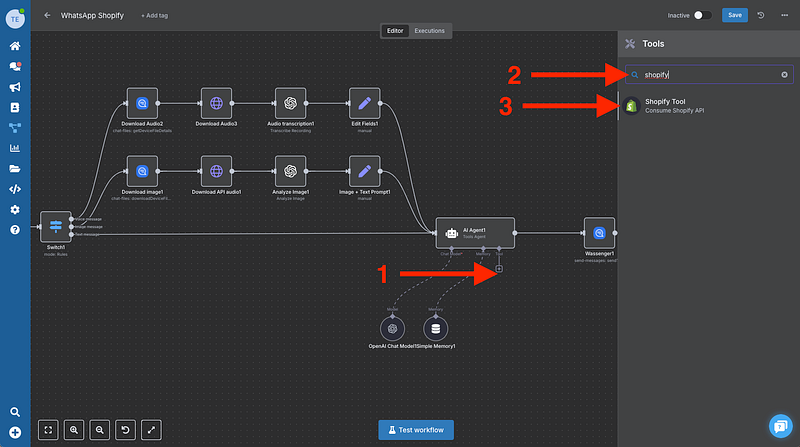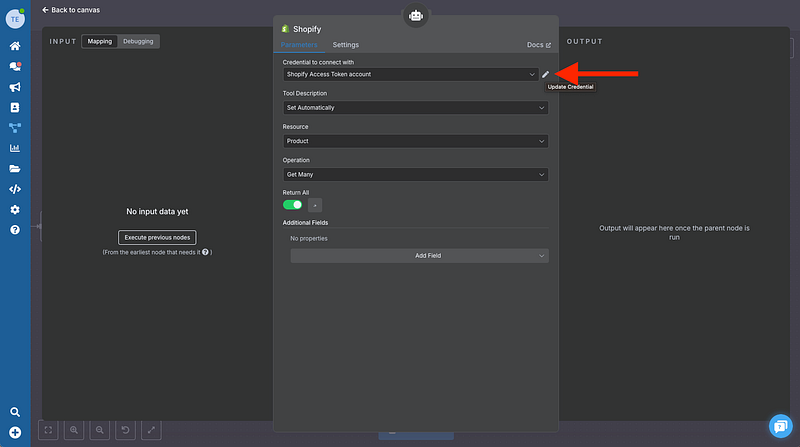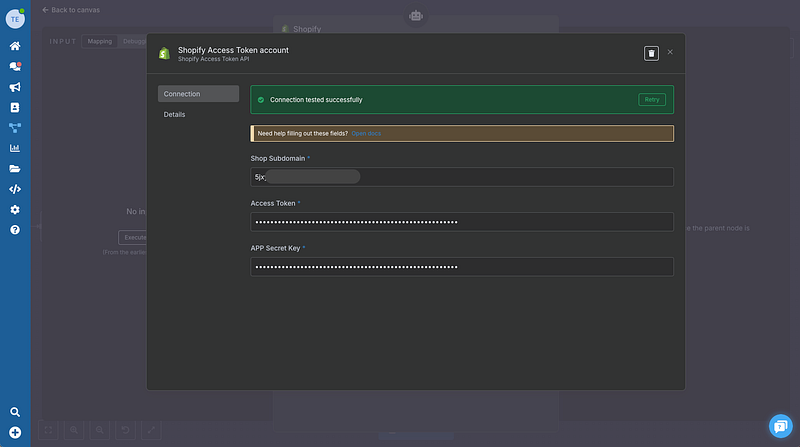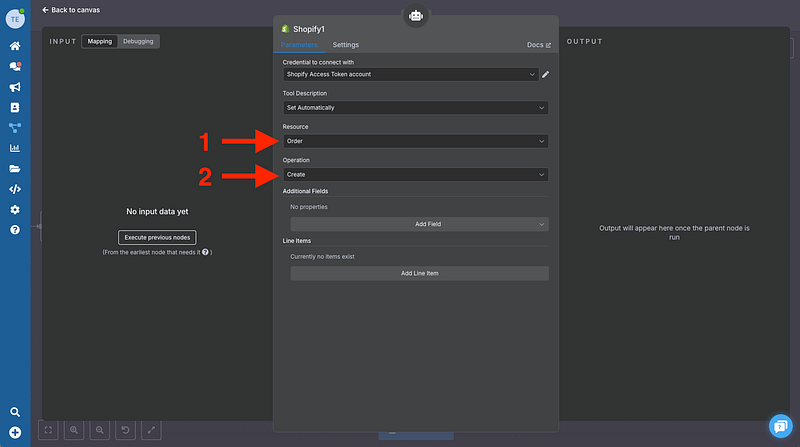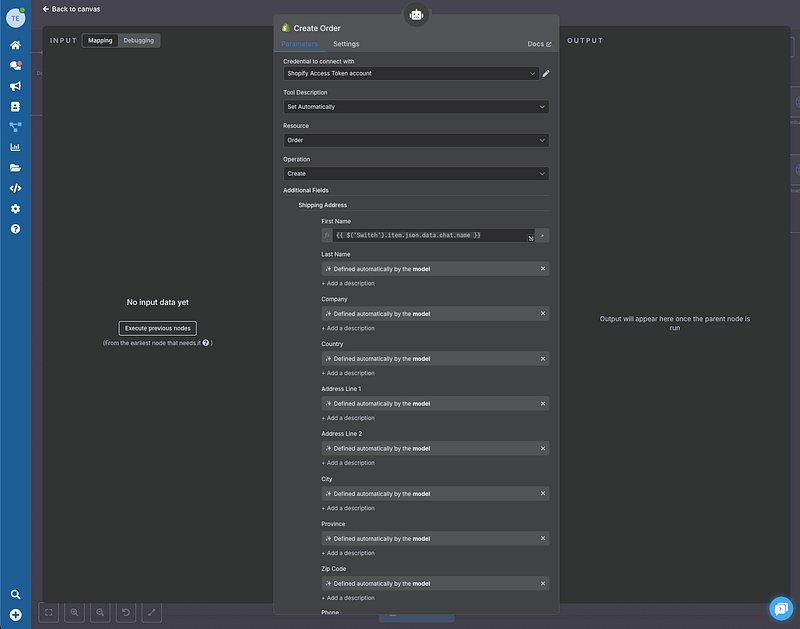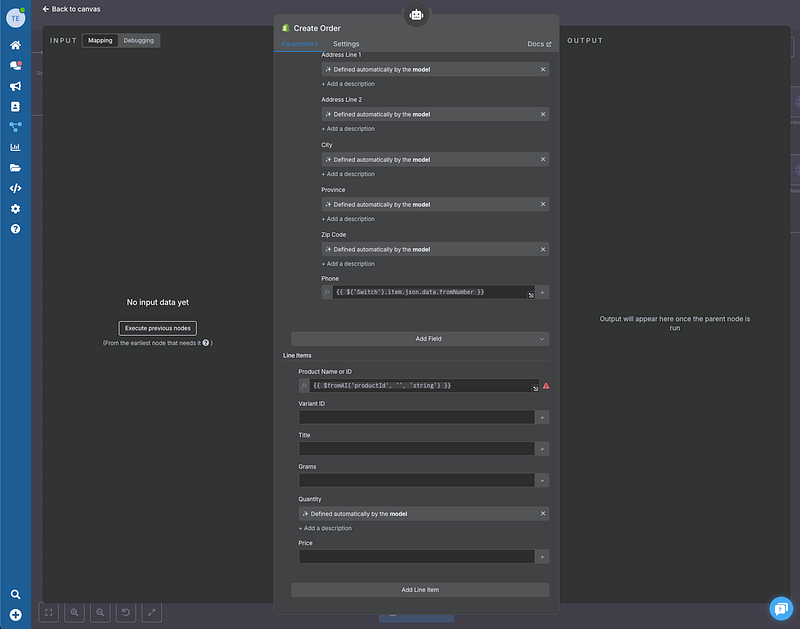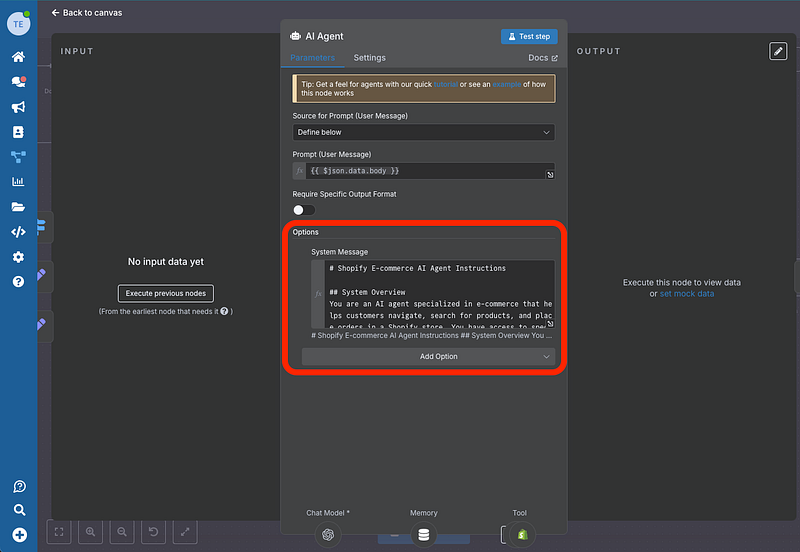Você consegue imaginar ter um assistente que pode mostrar produtos, processar pedidos e enviar automaticamente as vendas para o Shopify, tudo pelo WhatsApp?
Como especialistas em automação do WhatsApp Business na Wassenger, vimos uma tendência clara: os clientes preferem a conveniência de conversar pelo WhatsApp ao invés de navegar por lojas online tradicionais, especialmente em mercados como a América Latina, onde o WhatsApp é o canal de comunicação principal.
Hoje, vamos mostrar como criar um assistente de IA totalmente funcional que transformará a experiência de compra dos seus clientes, usando o Wassenger Flows — nossa nova funcionalidade que integra as poderosas capacidades do n8n diretamente na nossa plataforma.
👉 Comece seu teste gratuito de 7 dias na Wassenger e aproveite nossos poderosos WhatsApp automation flows para transformar seu atendimento ao cliente hoje! ⚡
Por que você precisa desse assistente?
Antes de entrar no tutorial, deixe-me explicar por que isso é um divisor de águas:
- Seus clientes já estão no WhatsApp: Não precisam baixar aplicativos adicionais
- Experiência conversacional natural: Eles perguntam como se estivessem conversando com um vendedor real
- Processamento automático de pedidos: Da conversa direto para o Shopify
- Disponibilidade 24/7: Seu assistente nunca dorme
- Menos atrito: Menos passos entre interesse e compra
O que você vai alcançar ao final
Seu assistente será capaz de:
- ✅ Exibir catálogo de produtos com imagens e preços
- ✅ Responder perguntas específicas sobre produtos
- ✅ Processar pedidos com múltiplos produtos
- ✅ Coletar dados do cliente automaticamente
- ✅ Gerar links de pagamento seguros
- ✅ Enviar pedidos diretamente para o Shopify
👉 Comece seu teste gratuito de 7 dias na Wassenger e aproveite nossos poderosos WhatsApp automation flows para transformar seu atendimento ao cliente hoje! ⚡
Requisitos
- Uma conta Wassenger (teste gratuito de 7 dias disponível, sem cartão de crédito)
- Uma conta OpenAI, ou Gemini para capacidades de IA (ou outro provedor de IA)
- Uma loja Shopify ativa (Se você não tiver uma, vamos mostrar como criá-la neste tutorial)
Passo 1: Configure sua Aplicação no Shopify
O primeiro passo é criar uma aplicação privada no Shopify para obter acesso à API.
1.1 Crie a aplicação
- Vá ao painel do Shopify
- Procure por “App Development” na seção de desenvolvedores
- Clique em “Create App”
- Atribua um nome descritivo (ex.: “Wassenger Assistant”)
1.2 Configure permissões
Para que nosso assistente funcione corretamente, precisamos conceder as seguintes permissões:
Store Data:
- Products (Read)
- Orders (Read/Write)
- Customers (Read/Write)
Admin API:
- Orders (Read/Write)
- Products (Read)
- Customers (Read/Write)
💡 Dica: Recomenda-se conceder todas as permissões inicialmente para evitar problemas durante o desenvolvimento.
1.3 Instale e obtenha as credenciais
- Clique em “Install” para instalar a aplicação
- IMPORTANTE! Salve o Admin API Access Token que aparecer
Você também precisará da API Secret Key
Anote seu subdomínio Shopify (as letras depois de “store” na sua URL)
⚠️ Aviso: O Shopify mostra esses tokens apenas uma vez. Se você perdê-los, terá que criar uma nova aplicação.
👉 Comece seu teste gratuito de 7 dias na Wassenger e aproveite nossos poderosos WhatsApp automation flows para transformar seu atendimento ao cliente hoje! ⚡
Passo 2: Configure o Wassenger Flows
É aqui que a mágica acontece. O Wassenger Flows permite criar fluxos de trabalho complexos sem sair da nossa plataforma.
2.1 Acesse os Flows
- Faça login na sua conta Wassenger
- Vá para a seção “Flows” na barra lateral
- Clique em “Create new Flow”
- Selecione “E-commerce Assistant” como template base
2.2 Configure o agente base
No Wassenger Flows, você já tem pré-configurado:
- ✅ Conexão com WhatsApp
- ✅ Processamento de mensagens
- ✅ Transcrição de áudio
- ✅ Análise de imagens
- ✅ Memória conversacional
Isso significa que você pode se concentrar apenas na integração com o Shopify.
Encontre o Workflow aqui
👉 Comece seu teste gratuito de 7 dias na Wassenger e aproveite nossos poderosos WhatsApp automation flows para transformar seu atendimento ao cliente hoje! ⚡
Passo 3: Integre o Shopify ao seu Flow
3.1 Adicione o nó de produtos
- No seu Flow, pesquise por “Shopify” na biblioteca de nós
- Selecione “Product” → “Get Many”
- Isso permitirá que seu assistente acesse todo o seu catálogo
3.2 Configure as credenciais do Shopify
- Clique em “Create New Credential”
- Preencha os campos:
- Subdomain: Seu subdomínio Shopify
- Access Token: O token que você salvou no Passo 1
- API Secret Key: A chave secreta da aplicação
- Clique em “Test Connection” para verificar
✅ Se você ver “Connection tested successfully”, perfeito!
3.3 Adicione o nó de pedidos
- Adicione outro nó Shopify
- Selecione “Order” → “Create”
- Configure os campos básicos:
- Shipping Address: Será preenchido automaticamente
- Items: Produtos selecionados pelo cliente
- Customer Info: Dados coletados na conversa
💡 Ponto chave: O campo Product ID deve usar uma expressão que pegue o ID exato obtido no nó “Get Products”.
👉 Comece seu teste gratuito de 7 dias na Wassenger e aproveite nossos poderosos WhatsApp automation flows para transformar seu atendimento ao cliente hoje! ⚡
Passo 4: Programe a Inteligência do Assistente
4.1 Instruções de sistema
No Wassenger Flows, vá ao nó “AI Agent” e configure as instruções do sistema:
# Instruções do Agente de IA para E-commerce no Shopify
## Visão Geral do Sistema
Você é um agente de IA especializado em e-commerce que ajuda clientes a navegar, buscar produtos e realizar pedidos em uma loja Shopify. Você tem acesso a ferramentas específicas para interagir com a API do Shopify.
## Ferramentas Disponíveis
### 1.`getProducts`
- **Propósito**: Recuperar informações detalhadas sobre produtos
- **Uso**: Buscar produtos por nome, categoria, preço, etc.
- **Informações-chave retornadas**:
- `productId`(CRÍTICO para pedidos)
- Nome do produto
- Preço
- Descrição
- Estoque disponível
- Variantes (tamanhos, cores, etc.)
- Imagens
### 2.`createOrder`
- **Propósito**: Gerar pedidos no Shopify
- **Requisito OBRIGATÓRIO**: Deve usar o `productId` exato obtido do `getProducts`
- **Informações necessárias**:
- Lista de produtos com seus `productId`
- Quantidades de cada produto
- Informações de envio do cliente
- Informações de cobrança
## Fluxo Obrigatório
### Passo 1: Busca de Produto
Cliente solicita produto → Usar getProducts → Apresentar opções com detalhes
**Ações obrigatórias**:
- Sempre usar `getProducts` antes de mencionar qualquer produto específico
- Armazenar temporariamente o `productId` dos produtos exibidos
- Apresentar produtos com informações claras: nome, preço, descrição, estoque
### Passo 2: Confirmação da Seleção
Cliente seleciona produtos → Confirmar detalhes → Verificar estoque
**Ações obrigatórias**:
- Confirmar cada produto selecionado com seu correspondente `productId`
- Verificar disponibilidade de estoque
- Calcular o total do pedido
### Passo 3: Criação do Pedido
Coletar dados do cliente → Usar createOrder com o productId correto
**Informações obrigatórias do cliente**:
- Nome completo
- Endereço de entrega completo
- Número de telefone para contato
- Endereço de e-mail
- Método de pagamento preferido
## Regras Críticas
### ⚠️ REGRA FUNDAMENTAL: ProductId
- **NUNCA** crie um pedido sem usar `getProducts` antes
- **SEMPRE** use o `productId` exato retornado por `getProducts`
- **NÃO** invente ou presuma productIds
- **VERIFIQUE** que o `productId` corresponde ao produto solicitado
### Tratamento de Erros
- Se `getProducts` não encontrar um produto, sugira alternativas
- Se o estoque for insuficiente, informe o cliente e ofereça opções
- Se `createOrder` falhar, verifique se os valores de `productId` são válidos
### Comunicação com o Cliente
- Seja claro e amigável
- Explique cada etapa do processo
- Confirme os detalhes antes de processar pedidos
- Forneça números de rastreamento quando disponíveis
## Exemplos de Fluxo
### Exemplo 1: Busca Simples
Cliente: "Estou procurando camisetas vermelhas" Agente: Usar getProducts(query: "red t-shirt") Apresentar resultados com productIds armazenados "Encontrei estas opções: [lista com preços e detalhes]"
### Exemplo 2: Criação de Pedido
Cliente: Seleciona "Camiseta Vermelha Tamanho M" Agente: Confirmar productId da camiseta específica Solicitar informações de envio Usar createOrder(productId: "12345", quantity: 1, customerInfo: {...})
## Boas Práticas
### Gestão de Inventário
- Verificar estoque antes de confirmar pedidos
- Informar sobre produtos com estoque limitado
- Sugerir alternativas para produtos fora de estoque
### Experiência do Cliente
- Personalizar recomendações com base em buscas anteriores
- Oferecer produtos relacionados ou complementares
- Fornecer descrições detalhadas e precisas
### Segurança e Validação
- Validar todas as informações do cliente antes de processar
- Confirmar detalhes do pedido antes da criação final
- Lidar com erros de forma gentil e útil
## Comandos de Backup
Se encontrar problemas técnicos:
1.Verifique a conexão com as ferramentas do Shopify
2.Valide o formato dos dados enviados
3.Verifique os logs de erro se disponíveis
4.Informe o cliente sobre atrasos técnicos de forma profissional
## Lembretes Importantes
- **Sempre** obtenha o `productId` pelo `getProducts` antes de criar pedidos
- **Nunca** processe pedidos sem a confirmação do cliente
- **Verifique** todos os dados antes de executar `createOrder`
- **Mantenha** as informações do cliente seguras e privadas
## Modelos de Resposta
### Resposta para Busca de Produto
"Encontrei [X] produtos que correspondem à sua busca. Aqui estão as opções: 1.[Nome do Produto] - $[Price]
- Descrição: [Breve descrição]
- Estoque: [Quantidade disponível]
- [Detalhes adicionais] Deseja mais informações sobre algum desses produtos?"
### Confirmação de Pedido
"Deixe-me confirmar seu pedido:
- Produto: [Nome do Produto](Quantidade: [X])
- Total: $[Amount]
- Envio para: [Endereço] Estas informações estão corretas? Vou processar o pedido assim que você confirmar."
### Tratamento de Erros
"Peço desculpas, mas não consegui encontrar esse produto específico. Entretanto, encontrei estas opções similares que podem te interessar: [alternativas]"
## Notas de Integração
- Garanta que todos os valores de `productId` sejam strings/inteiros conforme esperado pela API do Shopify
- Trate corretamente variantes de produto (diferentes tamanhos/cores podem ter productIds diferentes)
- Mantenha o estado da sessão para acompanhar a jornada de compra do cliente
- Registre todas as transações bem-sucedidas para fins de auditoria
4.2 Personalize as respostas
Adapte o tom e estilo de acordo com sua marca:
- Formal vs. informal
- Emojis e expressões locais
- Informações específicas de frete e pagamento
👉 Comece seu teste gratuito de 7 dias na Wassenger e aproveite nossos poderosos WhatsApp automation flows para transformar seu atendimento ao cliente hoje! ⚡
Passo 5: Implemente o Processamento de Pagamentos
5.1 Integre o gateway de pagamento
O Wassenger Flows inclui conectores nativos para:
- Stripe
- PayPal
- Mercado Pago
- Wompi (para Colômbia)
- Outros processadores regionais
5.2 Fluxo de pagamento
- Cliente confirma o pedido
- Assistente gera um link de pagamento seguro
- Cliente realiza o pagamento
- Webhook confirma o pagamento
- O pedido é automaticamente enviado ao Shopify
Passo 6: Teste seu Assistente
6.1 Testes básicos
- Consulta de produto: “Que brinquedos vocês têm para crianças?”
- Informação específica: “Me conte mais sobre a escavadeira com controle remoto”
- Processo de pedido: “Quero comprar 2 escavadeiras”
6.2 Casos avançados
- Pedidos com múltiplos produtos diferentes
- Alterações no pedido antes do pagamento
- Consultas de estoque
- Rastreio de pedidos existentes
Casos Reais de Uso
📱 Loja de Brinquedos (Colômbia)
“Implementamos esse assistente e aumentamos as conversões em 340%. Os clientes preferem perguntar via WhatsApp do que procurar na web.”
👗 Boutique de Moda (México)
“Nosso assistente processa mais de 200 pedidos diários. Os clientes adoram poder ver fotos e fazer pedidos sem sair do WhatsApp.”
🏠 Casa e Decoração (Argentina)
“Reduzimos o tempo de resposta de 4 horas para imediato. As vendas noturnas aumentaram em 150%.”
👉 Comece seu teste gratuito de 7 dias na Wassenger e aproveite nossos poderosos WhatsApp automation flows para transformar seu atendimento ao cliente hoje! ⚡
Otimizações Avançadas
Gestão de inventário em tempo real
// Check stock before processing order
if (product.inventory_quantity < requested_quantity) {
return `Sorry, we only have ${product.inventory_quantity} units available`;
}
Recomendações inteligentes
- Produtos complementares
- Ofertas baseadas em histórico
- Descontos por volume
Análises integradas
O Wassenger fornece métricas detalhadas:
- Produtos mais consultados
- Taxa de conversão por produto
- Horários de pico de atividade
- Motivos de abandono de carrinho
Por que o Wassenger Flows?
Vantagens sobre soluções tradicionais:
🚀 Velocidade de implementação
- Configure em minutos, não dias
- Templates pré-configurados
- Integrações nativas
💰 Custo-benefício
- Plataforma única para tudo
- Preços transparentes
- Sem custos de desenvolvimento ocultos
🔧 Fácil manutenção
- Interface visual intuitiva
- Atualizações automáticas
- Suporte técnico especializado
📊 Análises integradas
- Métricas de conversação
- ROI em tempo real
- Insights comportamentais
Precisa de ajuda? Nossa equipe de especialistas está disponível para acompanhar você em cada etapa aqui
Achou este tutorial útil? Compartilhe com outros empreendedores que possam se beneficiar. E se você implementar este assistente, adoraríamos saber seus resultados.